Que vous ayez un PC de jeu tout neuf ou existant, vous pouvez optimiser Windows pour obtenir de meilleures performances de jeu grâce à quelques réglages simples. Windows n’est pas parfaitement adapté aux jeux par défaut, mais en modifiant quelques paramètres, vous pouvez être certain que rien ne vous empêchera de jouer.
En préambule, il faut toutefois savoir que le principal obstacle aux performances est la faiblesse du matériel. Une vieille carte graphique fera chuter le nombre d’images par seconde bien plus qu’un simple paramètre de Windows. Un PC de jeu avec seulement quatre à huit gigaoctets de RAM aura la même influence sur vos images par seconde dans de nombreux jeux modernes.
Avant de changer quoi que ce soit, envisagez d’abord une mise à niveau et définissez vos attentes quant à l’impact des paramètres de Windows sur votre expérience de jeu. Ce n’est pas beaucoup, mais cela peut s’accumuler.
Comment désactiver le mode jeu de Windows
Le mode jeu de Windows suscite beaucoup d’ire car, pendant longtemps, il a fait chuter vos performances lors des jeux. Le mode jeu jouait avec les ressources du processeur de votre système pour tout diriger vers votre jeu. Maintenant, c’est essentiellement comme activer un mode « Ne pas déranger » pour votre PC avec une promesse nébuleuse d’améliorer les performances de certains jeux.
Le mode jeu pour Windows 10 et 11 empêchera Windows Update d’installer les pilotes et d’envoyer des notifications de redémarrage. Il « aide également à atteindre un taux d’images plus stable en fonction du jeu et du système spécifiques », selon le site Web de Microsoft. Les jeux et systèmes pris en charge ne sont pas clairs, mais dans nos tests, les performances de jeu sont les mêmes, que la fonction soit activée ou non.
Pour la désactiver, faites un clic droit sur l’icône du menu de démarrage de Windows et sélectionnez Paramètres. De là, choisissez jeux, puis Mode Jeu. Désactivez le curseur et vous n’aurez plus à vous en soucier.
Comment désactiver « Enregistrer ce qui s’est passé » ?
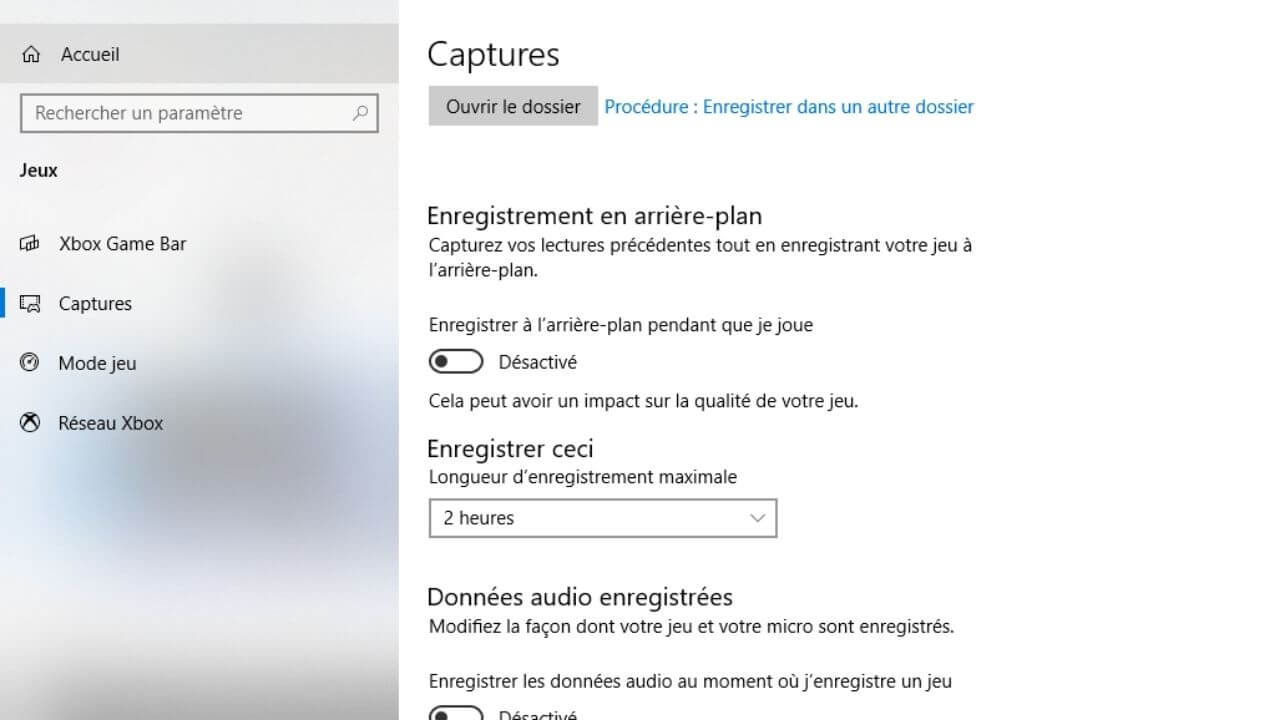
Windows dispose désormais d’une fonctionnalité intégrée qui permet d’enregistrer les séquences de vos jeux. Elle est un peu cachée dans vos paramètres système, mais si vous avez un logiciel séparé pour cela, comme Nvidia Shadowplay, vous pouvez la désactiver pour économiser certaines ressources système.
Pour ce faire, vous voulez appuyer sur votre touche Windows, tapez Capture et cliquez sur Capture settings, ou alternativement, faites un clic droit sur l’icône du bouton de démarrage, cliquez sur Settings, sélectionnez Gaming, puis cliquez sur Captures. Si vous êtes sous Windows 10, désactivez l’option « Enregistrer en arrière-plan pendant que je joue à un jeu ». Les utilisateurs de Windows 11 doivent désactiver « Enregistrer ce qui s’est passé ».
Comment désactiver la barre de jeu Xbox ?
Comme le mode Jeu de Windows, la barre de jeu Xbox n’affecte pas vraiment vos performances, du moins pas plus que d’autres superpositions, comme Shadowplay de Nvidia. « Enregistrer ce qui s’est passé » fera beaucoup plus à vos jeux que la barre de jeu, mais si vous voulez la désactiver.
Allez dans vos paramètres en faisant un clic droit sur l’icône du bouton de démarrage et en sélectionnant Paramètres. Cliquez sur Gaming, puis choisissez Xbox Game Bar. Désactivez l’interrupteur et vous n’aurez plus de superposition sur vos jeux et vous pourrez constater une augmentation de quelques FPS en fonction du jeu.
Comment activer le mode hautes performances dans Windows ?
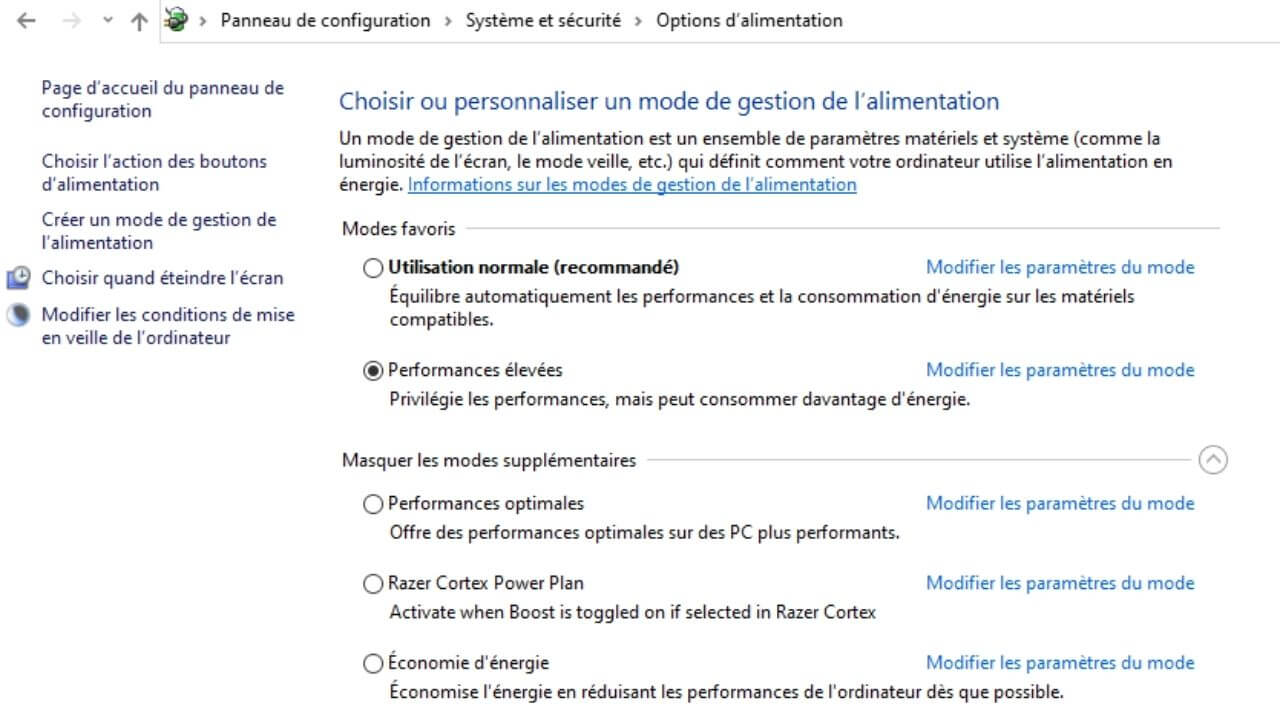
Vous pouvez passer au plan d’alimentation haute performance dans Windows pour améliorer un peu, voire beaucoup, votre expérience de jeu si vous utilisez un ordinateur portable de jeu. L’impact réel varie beaucoup selon les jeux. Le mode équilibré par défaut convient parfaitement à la plupart des utilisations, mais si vous souhaitez le modifier pour voir si votre PC maintiendra votre CPU à une vitesse d’horloge constamment élevée, effectuez cette simple modification.
Faites un clic droit sur le bouton de démarrage de Windows, puis cliquez sur Paramètres. Choisissez Alimentation et veille, puis sélectionnez Paramètres d’alimentation supplémentaires vers le bas de la page. Dans cette fenêtre, sélectionnez Hautes performances.
Comment nettoyer les services Windows pour améliorer les performances
Votre PC de jeu peut avoir des difficultés à cause du nombre d’applications qui tournent en arrière-plan. Il y a de fortes chances que beaucoup d’entre elles s’exécutent automatiquement lorsque vous démarrez votre PC. Vous pouvez toujours réduire cette liste à l’essentiel pour économiser un peu de RAM et d’utilisation du CPU.
C’est facile à faire. Appuyez sur la touche Windows et tapez run ou faites un clic droit sur Windows et sélectionnez Run. Dans la nouvelle zone de texte, tapez msconfig. Allez dans l’onglet Services, cochez la case Masquer tous les services Microsoft, puis parcourez la liste pour voir ce qui se passe.
Lire également – Comment accélérer son ordinateur sans logiciel sous Windows 10 ?
Décochez les services que vous ne voulez pas exécuter et cliquez sur Appliquer. Faites attention cependant. Certains services sont nécessaires au fonctionnement de certains programmes sur votre PC, il est donc utile de les consulter avant de les désactiver.
Vous pouvez également empêcher ces services de démarrer en vous rendant dans le Gestionnaire des tâches. Cliquez avec le bouton droit de la souris sur le bouton de démarrage de Windows et sélectionnez Gestionnaire des tâches. Sélectionnez ensuite Démarrage et parcourez la liste pour désactiver ce qui a le plus d’impact.

